- 相信很多朋友给孩子打印过试卷 , 有时候老师发来的试卷照片本身拍摄光线不足 , 造成在打印出来的试卷灰蒙蒙的 , 既不美观孩子又看不清试卷上的文字 。别急 , 今天小绘教你轻松打印出又干净又清晰的文件 。
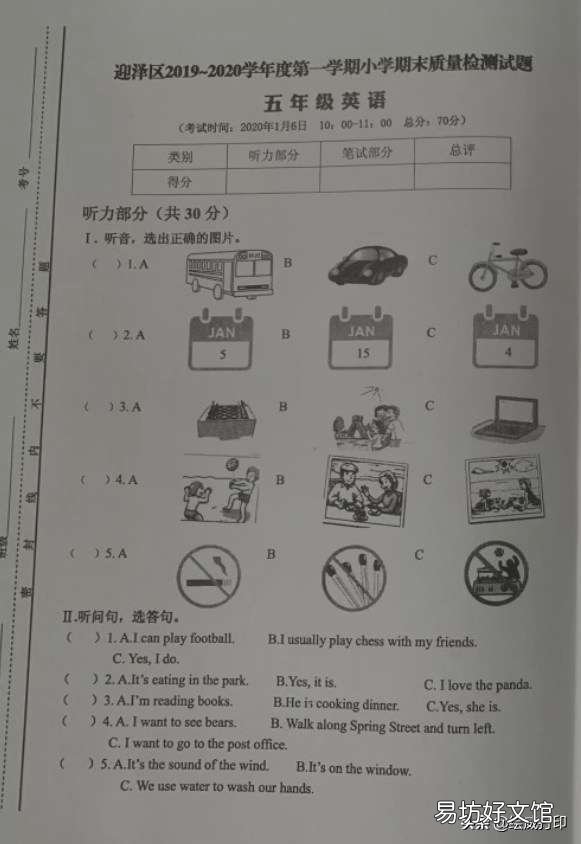
文章插图
一、方法一:WPS调整
首先我们打开WPS软件 , 插入试卷图片后 , 双击图片 , 进入图片工具界面 , 点击“增加对比度”和“增加亮度” , 根据图片的底色灰度进行调整 。

文章插图
一般是将对比度拉大 , 然后再将亮度拉大 , 你就会发现试卷图片变白 , 而且文字也更加清晰了 。这时再去打印就完全没有问题了 。
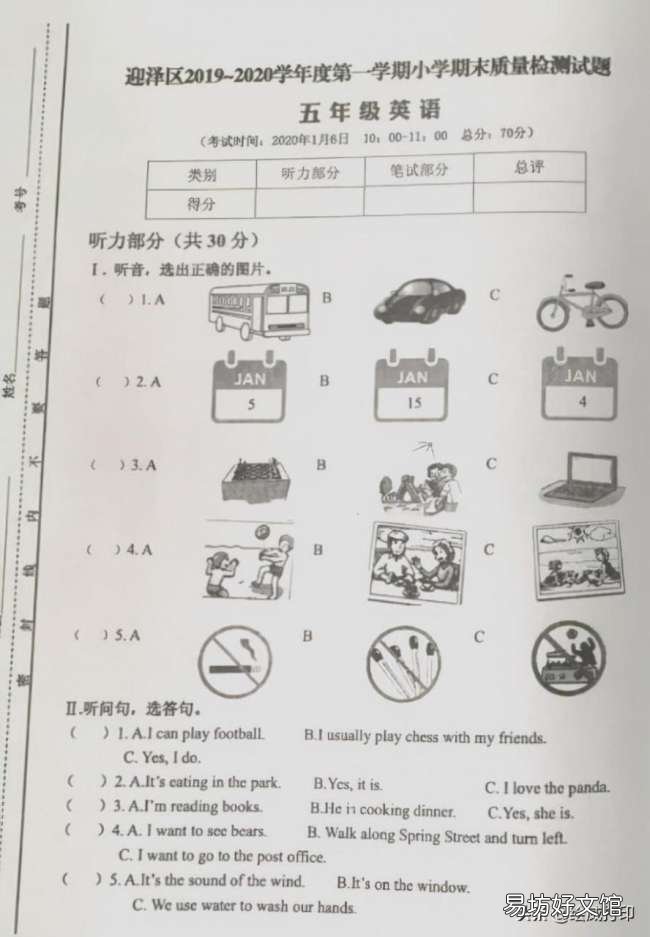
文章插图
二、方法二:全能扫描王来搞定!
那么试卷图片每次拍摄出来都是灰蒙蒙的 , 有没有什么办法能够避免呢?其实可以借助手机全能扫描王软件来解决 。
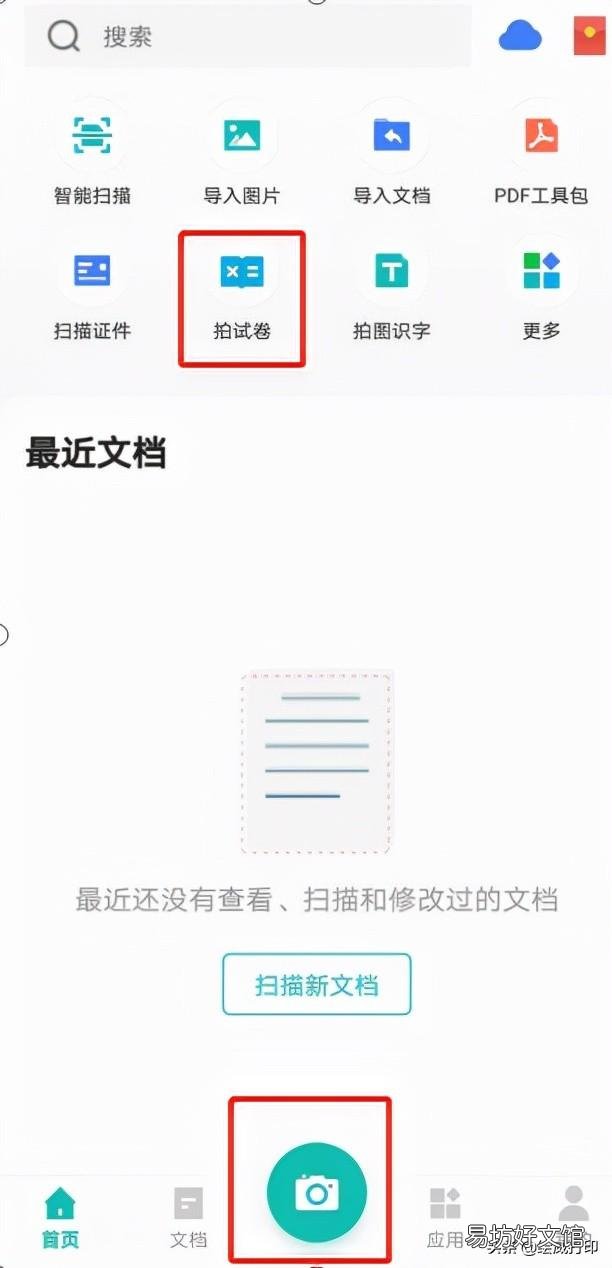
文章插图
我们打开全能扫描王软件 , 可以选择“拍试卷”功能或是直接拍摄 , 然后选中“增强并锐化”然后根据图片情况调整增强锐化程度 。
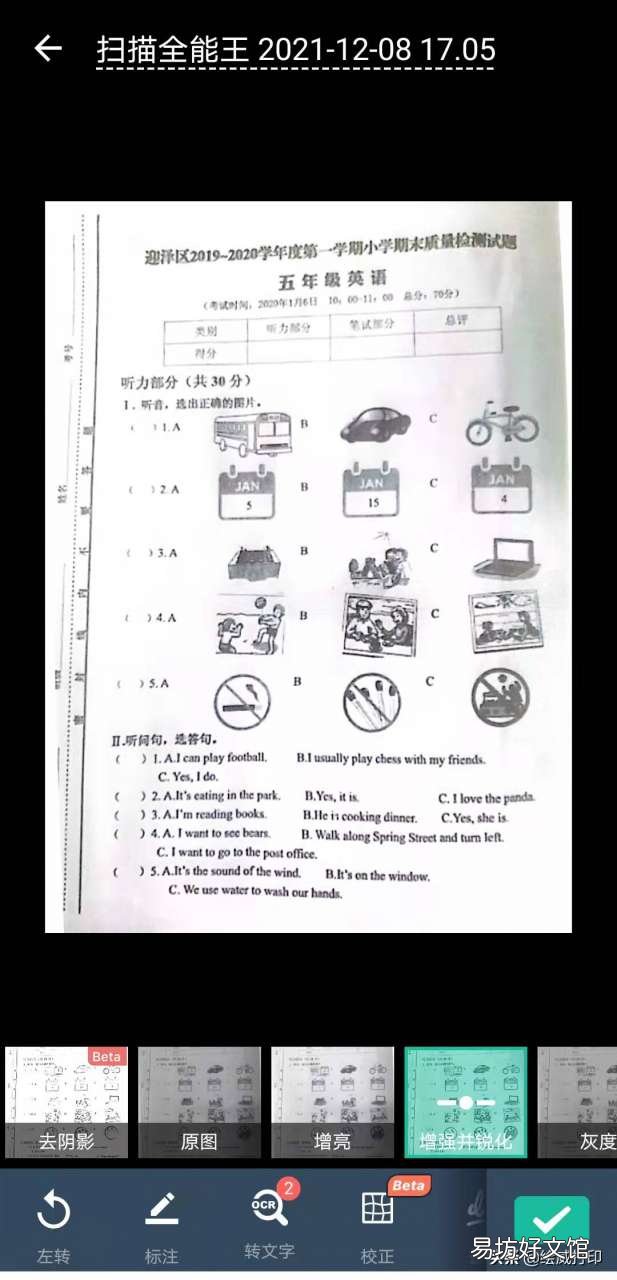
文章插图
这样一来 , 即使拍摄环境光线差 , 也能拍出干净又明亮的试卷图片了 。
【想要白底用这两招一键去黑 wps打印图片发黑怎么处理】 怎么样?你学会了吗?
推荐阅读
- 公司注册流程及所需材料一览 广州注册公司需要哪些
- 创造与魔法独角兽怎么飞
- 哪些国家想要大熊猫
- 怎么把白底照片改成红底的
- cad怎么缩放到指定大小,cad怎么缩放成想要的尺寸
- 如何快速瘦腰 怎样才能快速瘦腰呢
- 女生最想要什么 :女人最想要的幸福是什么?
- 触动心灵的经典微信签名19句,隔绝尘俗只想要跟你终老
- MIUI10如何开启root
- 申购新股如何中签






